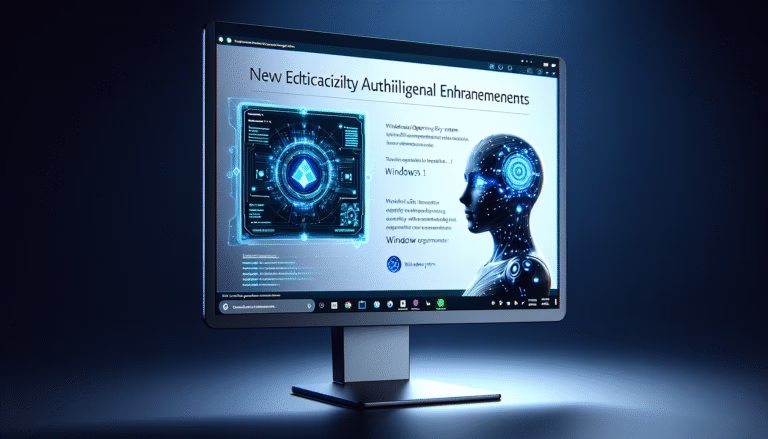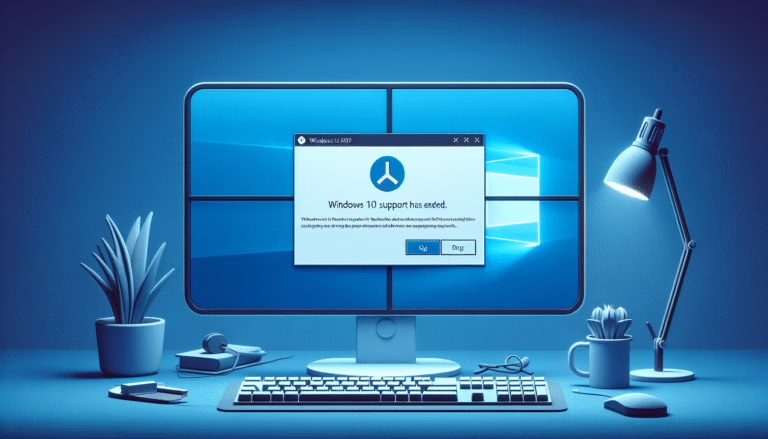Un grave bug è stato ufficialmente confermato da Microsoft nel recente aggiornamento Windows 11 KB5067036, rilasciato il 28 ottobre 2025. Il difetto impedisce a Task Manager di chiudersi correttamente quando l’utente fa clic sul pulsante di chiusura (X) della finestra. Questo problema interessa gli utenti di Windows 11 versioni 25H2 e 24H2 con build 26200.7019 o 26100.7019.
Riassunto del problema e azioni consigliate
Quando chiudete Task Manager utilizzando il pulsante X standard, il processo non termina effettivamente. Invece, l’applicazione continua a funzionare in background senza visualizzare alcuna finestra. Se aprite e chiudete Task Manager più volte durante la giornata, il vostro sistema inizierà a ospitare multiple istanze nascoste di taskmgr.exe che consumano memoria e cicli CPU, potenzialmente degradando le prestazioni del PC.
Azioni immediate consigliate:
- Non utilizzate il pulsante X per chiudere Task Manager fino a quando Microsoft non rilascia una correzione completa
- Terminate Task Manager tramite il Processes tab: accedete alla scheda Processi, trovate Task Manager, cliccate con il tasto destro e selezionate “Fine attività”
- Pulite le istanze in background usando il comando da prompt dei comandi:
taskkill /im taskmgr.exe /f - Verificate gli aggiornamenti disponibili per applicare i fix via KIR (Known Issue Rollback)
Dettagli tecnici del bug
Microsoft ha confermato ufficialmente il problema dichiarando che “quando riaprite Task Manager, l’istanza precedente continua a essere eseguita in background anche se nessuna finestra è visibile”. Questo accade perché il pulsante di chiusura, anziché terminare il processo, invia semplicemente Task Manager in background.
Cause e diffusione
L’aggiornamento KB5067036 è un aggiornamento opzionale che introduce numerose novità desiderate dagli utenti, tra cui il nuovo menu Start ridisegnato con la possibilità di rimuovere il feed di applicazioni consigliate, icone della barra delle applicazioni colorate e nuove funzionalità Copilot+ PC come Click to Do Actions e Voice Access. Proprio per queste caratteristiche interessanti, migliaia di utenti hanno scaricato manualmente l’aggiornamento senza aspettare la distribuzione forzata.
L’impatto sul sistema può essere significativo. Ogni istanza di Task Manager in esecuzione consuma risorse di sistema quali memoria RAM e cicli CPU. Se lasciate accumularsi decine o centinaia di istanze senza riavviare il PC, le prestazioni globali del vostro sistema potrebbero degradarsi notevolmente.
Impatto sulle prestazioni
Microsoft ha avvertito esplicitamente che questo problema può causare una degradazione potenziale delle prestazioni del dispositivo. I sintomi più comuni includono:
- Rallentamento generale del sistema durante le attività quotidiane
- Aumento del consumo di memoria RAM
- Incremento dell’utilizzo della CPU anche quando il PC non è sottoposto a carichi di lavoro importanti
- Riduzione della durata della batteria sui laptop a causa del maggior consumo energetico
- Stuttering e lag in applicazioni e giochi
L’entità del problema dipende da quanto frequentemente aprite e chiudete Task Manager. Un utente che apre Task Manager due o tre volte al giorno potrebbe non notare differenze significative, mentre coloro che vi accedono frequentemente (sviluppatori, amministratori di sistema, utenti esperti) potrebbero riscontrare impatti più marcati.
Soluzioni disponibili
Soluzione immediata: utilizzo corretto di Task Manager
Fino a quando Microsoft non rilascia un fix completo, potete continuare a utilizzare Task Manager seguendo una procedura alternativa per chiuderlo:
- Aprite Task Manager come al solito (Ctrl+Maiusc+Esc o clic destro sulla barra delle applicazioni)
- Accedete alla scheda Processi (o “Details” in inglese)
- Trovate taskmgr.exe nell’elenco
- Cliccate con il tasto destro e selezionate “Fine attività”
Questo metodo termina effettivamente il processo principale di Task Manager, evitando che rimanga in background.
Soluzione per istanze multiple: comando da prompt
Se avete già accumulato multiple istanze di Task Manager in background, potete eliminarle tutte contemporaneamente:
- Premete il tasto Windows, digitate “cmd” e fate clic con il tasto destro su “Prompt dei comandi”
- Selezionate “Esegui come amministratore”
- Digitate il comando:
taskkill /im taskmgr.exe /f - Premete Invio
Vedrete il messaggio “Operazione completata con successo”, che conferma l’eliminazione di tutti i processi taskmgr.exe in background.
Soluzione a lungo termine: aggiornamenti di sistema
Microsoft ha già riconosciuto il bug come “problema noto” e ha implementato un Known Issue Rollback (KIR) — un meccanismo che distribuisce automaticamente correzioni agli utenti interessati attraverso gli aggiornamenti regolari. Per la maggior parte degli utenti domestici, questa correzione dovrebbe essere applicata automaticamente nel backend.
Per assicurarvi di ricevere il fix il prima possibile:
- Aprite Impostazioni (Windows+I)
- Andate su “Sistema” > “Informazioni” > “Impostazioni di sistema avanzate” o cercate direttamente “Windows Update”
- Fate clic su “Verifica disponibilità aggiornamenti”
- Installate tutti gli aggiornamenti disponibili
- Riavviate il PC quando richiesto
Un riavvio potrebbe anche attivare automaticamente il rollback del problema noto, risolvendo il bug sul vostro sistema.
Contesto dell’aggiornamento KB5067036
L’aggiornamento KB5067036 è stato rilasciato il 28 ottobre 2025 e rappresenta uno degli aggiornamenti preview più significativi per Windows 11 dell’anno. Pur introducendo il fastidioso bug di Task Manager, l’aggiornamento corregge numerosi altri problemi e introduce funzionalità attese dagli utenti.
Tra le novità positive incluse:
- Menu Start ridisegnato con sezione “Tutto” scorrevole, viste a categoria e griglia personalizzabili
- Rimozione del feed di applicazioni consigliate dal menu Start
- Icone della batteria colorate sulla barra delle applicazioni
- Nuove azioni Click to Do per Copilot+ PC
- Accesso vocale (Voice Access) migliorato
- Agente AI (Agent) integrato
- Miglioramenti a File Explorer e Lockscreen
- Correzione di un bug di Task Manager precedente dove alcune applicazioni non venivano raggruppate correttamente con i loro processi
Comunicazione ufficiale di Microsoft
Microsoft ha confessato il problema in una dichiarazione ufficiale, dichiarando: “Quando riaprite Task Manager, l’istanza precedente continua a essere eseguita in background anche se nessuna finestra è visibile. Ciò determina multiple istanze persistenti di taskmgr.exe che consumano risorse di sistema e potenzialmente degradano le prestazioni del dispositivo.”
L’azienda ha inoltre confermato che sta investigando sul problema e che rilascerà una correzione. Nel frattempo, consiglia agli utenti di non utilizzare il pulsante di chiusura standard e di seguire le soluzioni alternative indicate.
Chi è interessato dal bug
Il bug colpisce esclusivamente gli utenti che hanno installato manualmente l’aggiornamento opzionale KB5067036 su Windows 11 versione 25H2 o 24H2. Le specifiche build interessate sono:
- Build 26200.7019
- Build 26100.7019
Gli utenti di Windows 11 versioni precedenti (come la 23H2) non sono affetti da questo problema poiché non hanno ricevuto questo aggiornamento. Peraltro, va notato che Microsoft concluderà il supporto per Windows 11 23H2 l’11 novembre 2025, pertanto gli utenti dovranno aggiornare a versione 24H2 o 25H2 per continuare a ricevere aggiornamenti di sicurezza.
Implicazioni più ampie
Sebbene il bug sia circoscritto a Task Manager, rappresenta un’importante lezione sul processo di testing dei major update. Un’applicazione di sistema così critica come Task Manager — frequentemente utilizzata per diagnosticare problemi di prestazioni — non dovrebbe essere interessata da un bug che impedisce la sua corretta chiusura.
La scoperta di questo problema è stata comunicata inizialmente dai media tech specializzati, che hanno condotto test indipendenti e confermato l’anomalia prima dell’ufficiale riconoscimento da parte di Microsoft.
Consigli e azioni approfondite
Se non avete ancora installato KB5067036, considerate di attendere il prossimo aggiornamento cumulativo che dovrebbe includere la correzione del bug, a meno che non abbiate specifiche esigenze relative alle nuove funzionalità del menu Start o di Copilot+ PC.
Se avete già installato l’aggiornamento, applichiamo immediatamente le soluzioni di workaround indicate sopra. Non utilizzate mai il pulsante X di chiusura per Task Manager finché il bug non sarà completamente risolto. Verificate regolarmente gli aggiornamenti disponibili in Windows Update per assicurarvi di ricevere la correzione via KIR il prima possibile.
Per gli amministratori di sistema che gestiscono molteplici PC, ritardate la distribuzione di KB5067036 fino al prossimo aggiornamento cumulativo che includa il fix. Comunicate agli utenti finali le procedure corrette per chiudere Task Manager durante questo periodo di transizione.
Monitorate le prestazioni del vostro sistema dopo l’installazione di KB5067036. Se notate rallentamenti inusuali, eseguite il comando taskkill /im taskmgr.exe /f per eliminare tutte le istanze di Task Manager in background accumulatesi nel tempo. Riavviate il PC dopo l’esecuzione del comando per garantire un’applicazione pulita dello stato del sistema.